
Files Motsi a cikin tsarin aiki yana ɗaya daga cikin mafi sauƙi kuma akai-akai ayyukan da kowane mai amfani fuskoki. Wani lokaci idan aka ƙaura daga windows akan Linux, sabon shiga ba zai iya kewaya cikin tsarin dubawa da umarni ba daidai ba ko kwafar wasu abubuwa. All mawuyacin karya ne a cikin aiwatar da yanayin yanayin tebur, mai sarrafa fayil da kuma buƙatar shiga cikin na'ura wasan bidiyo, idan ya zo don motsawa ta wannan hanyar. A yau muna son yin wannan batun daki-daki, gabatar da duk hanyoyin aiwatar da aiwatarwarsa, don ko da mafi yawan masu amfani ba su da tambayoyi.
Matsar da fayiloli a Linux
Za'a iya ɗaukar mafi mashahuri hanyar sadarwa da ake kira UBUNTU a matsayin misali, amma ya kamata a ɗauka a tuna cewa ko da ma alamun gudanarwa da mahalarta. Idan ka lura da wasu bambance-bambance daga abin da aka nuna a cikin hotunan hotunan da ke sama, yi kokarin kewaya cikin wurin abubuwan menu da Windows, tunda babban mizani ya kasance iri ɗaya.Hanyar 1: dama daga cikin Standard Manajan Fayil
Bari mu fara da zabi mafi sauki wanda yake shahara musamman tsakanin masu amfani da ceto. Babu shakka a cikin duk masu hoto mai hoto Akwai mai sarrafa fayil fayil mai mahimmanci don hulɗa tare da abubuwa na mutum da kundun adireshi. Idan muna magana ne game da kayan aiki mai sanannen ko sanannun sanannun kayan aiki, to, daidai ne don kwafi da yanke abubuwa, kuma a cikin ƙarin ci gaba, a cikin fm da ake kira "Matsa FM, Matsa FM, Matsa FM, Matsa FM, Matsa FM" Samfurin amfanin su yana cikin umarni masu zuwa.
- Farkon gudu mai sarrafa fayil. Don yin wannan, zaku iya amfani da canjin zuwa takamaiman directory ko icon ɗin da ke cikin menu na aikace-aikacen ko a kan "panel panel".
- Yanzu sai ka tafi babban fayil ɗin da ake so, inda aka bayar da fayil ɗin ta amfani da mai binciken.
- Danna-dama akan fayil don ganin menu na mahallin. A ciki, kuna da sha'awar "motsawa zuwa ..." ko "kwafin cikin ...".
- Ya rage kawai don tantance wurin motsi kuma danna maɓallin maɓallin kore mai aiki "Zaɓi".
- Je zuwa hanyar da aka ambata a baya don tabbatar da cewa akwai abun bukata.
- Koyaya, a wasu FM, aikin "motsa zuwa ..." an rasa kawai. A wannan yanayin, zaɓi mafi kyau shine amfani "yanke" ko "Kwafa" abubuwa a cikin menu iri ɗaya.
- Bayan danna kan siga, matsa zuwa wurin da ake so, danna can a kan PCM a kan wani wuri kuma zaɓi "Manna".
- Tabbatar cewa an sami nasarar motsawa.

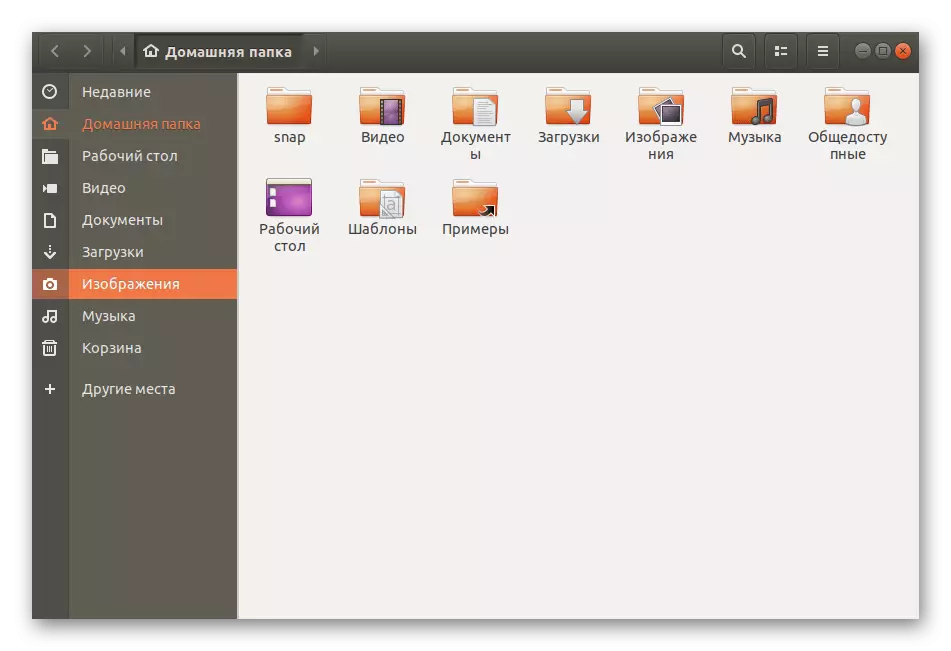






Kamar yadda kake gani, babu wani abu mai wahala a sarrafa mai sarrafa fayil, da kuma sanannun mafita ba su da banbanci da wannan misali makullin makullin Ctrl + X, Ctrl + c, CTRL + v, wanda ya amsa da "yanke", "kwafa" da "Saka", bi da bi.
Hanyar 2: ƙarin mai sarrafa fayil
Kamar yadda kuka sani, don Linux akwai babban adadin manajoji fayil, kowannensu yana da sifofinta da zai iya taimakawa yayin aiwatar da ayyuka daban-daban. Wannan ya shafi motsi na abubuwa. Mahimmin misali a nan zai zama fam biyu fm, wato, yana samuwa a gare ku ta hanyar matsar da wurin cire kashi daga wannan taga zuwa wani, inda aka zaɓi wurin da ake so a gaba. Kula da mahadar da ke ƙasa. Ku bi ta hanyar sanin kanku da mafi mashahuri FM don rarrabawa daban-daban kuma ku ɗauki mafi kyau idan tsoho saboda kowane irin dalili bai dace ba.
Kara karantawa: manajan fayil na Linux
A matsayin samfurin, zamu kalli sanannen Kiserader. Idan zaɓinku ya faɗi akan wani bayani, kawai canza umarnin don kafa, da sauran ayyuka za su zama kamar ɗaya.
- Za a gudanar da shigarwa ta hanyar "tashar". Bude shi a cikin dacewa, alal misali, ta hanyar Ctrl + Alt + T hade ko ta hanyar alamar menu na aikace-aikacen.
- Shigar da sudo apt-samun shigar da Kiserader umurnin ko maye gurbin shi da wani wanda ya dace da tsarin da aka zaɓa. Bayan haka, latsa Shigar don tabbatarwa.
- Ana yin wannan aikin a madadin Superuser, don haka dole ne ka shigar da kalmar wucewa. Yi la'akari da gaskiyar cewa alamu lokacin da aka saita saitawa.
- Ka tabbatar da niyyar kafa takardu, da kuma kammalawa, gudanar da mai sarrafa fayil kanta, alal misali, ta hanyar kara icon akan kwamitin aikace-aikacen.
- Kusan kowane kayan aiki kafin ayi amfani dashi.
- Ya ishe ku bi umarnin kan allon ko shirya sigogin asali da kanka.
- Bayan haka, za a ƙaddamar da aikace-aikacen, wanda ke nufin cewa zaku iya zuwa motsawa. Don farawa, sami abun da ake so.
- Danna kan PCM kuma zaɓi "motsawa".
- An samo shigarwa na hanyar ko zaɓi na mai binciken.
- Tare da sigar ta biyu, kawai zaku matsa zuwa wurin kuma danna maɓallin "Buɗe".
- Bayan tabbatar da daidaituwar zabi kuma danna "Ok".
- Daidai manufar aiki yana da zaɓi "kwafin", don haka ba za mu tsaya a kansa dabam ba.






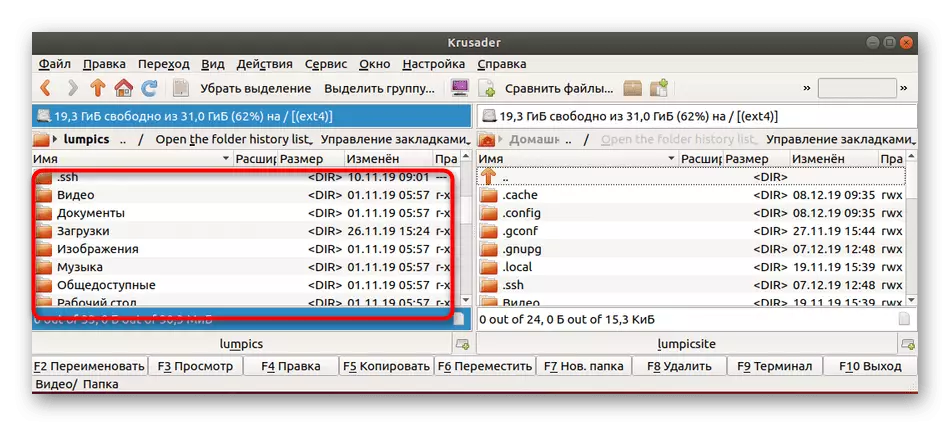


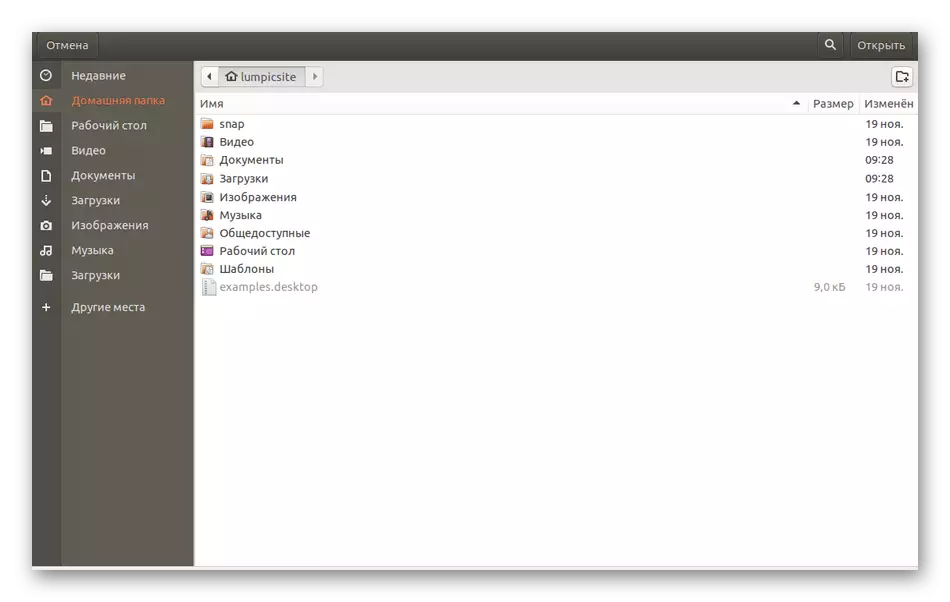


Maimaita cewa bayyanar bayyanar da wasu abubuwa a cikin wani zaɓaɓɓen FM na iya bambanta da abin da kuka gani a cikin umarnin da suka gabata. Idan kuna da wahalar fahimtar aiki, ya fi kyau a yi karatun takaddar hukuma don fahimtar yadda fayilolin da sauri suke motsawa cikin wannan kayan.
Hanyar 3: ƙungiyar Terminal
Mun sanya wannan hanyar don wuri na ƙarshe saboda baya amfani da wannan shahararrun tsakanin masu amfani da kaya fiye da hanyoyin da suka gabata. Asalinsa shine amfani da daidaitaccen umarnin MV ta hanyar nuna ƙarin sigogi. Ita ce ke da alhakin motsi. Ba abu mai wahala ba ne a sarrafa shi, kamar yadda ake iya gani da kallo na farko, amma yayi kama da wannan:
- Kamar yadda kuka riga kuka yi tsammani, don fara da, kuna buƙatar gudanar da wasan ƙwarewa da kanta. Sanya shi a cikin madaidaiciyar hanya.
- Anan shiga cikin hanyar Sondo MV + zuwa fayil ɗin + wurin motsi. Misalin wannan ƙungiyar yana bayyane a cikin hotunan allo.
- Tabbatar da samun dama ta hanyar tantance kalmar sirri daga asusun mai amfani na Super.



Idan an yi motsi daga littafin yanzu ko a yanzu, to, ba kwa buƙatar shigar da cikakken hanyar: kawai Ka saka sunan fayil ɗin, gami da tsarin sa. Aiki daya na matsar da amfani da MV mara amfani. Idan kuna sha'awar wannan ƙungiyar, bincika takaddarta ta hukuma don koya game da duk zaɓuɓɓuka.
Munyi kokarin ba da labarin duk hanyoyin da ke motsa fayiloli a cikin rarraba tushen tushen Linux.
